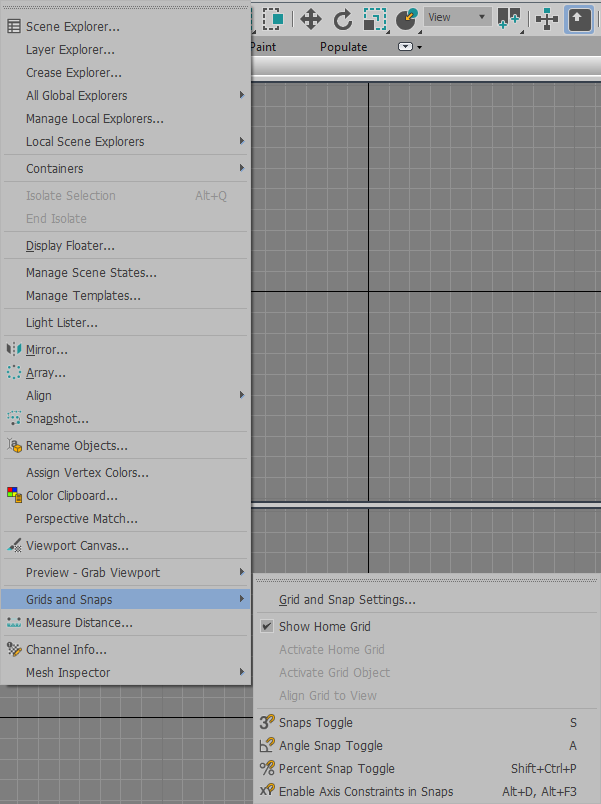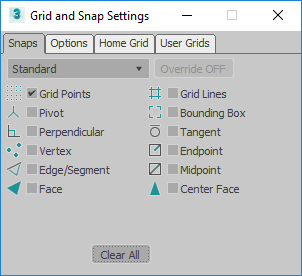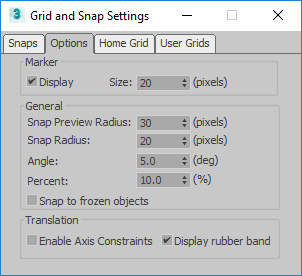آموزش دستور Snap در تری دی مکس
(Snap) وظیفۀ ایجاد گرانش بر روی قسمتهای مختلف صحنۀ و عناصر تشکیلدهندۀ یک آبجکت را دارد. برای اینکه سرعت و دقت را حین اعمال مرتبط به مدلینگ یک پروژه تجربه نماییم.
Main Toolbar > 2D Snap, 2.5D Snap, or 3D Snap on the Snaps Toggle flyout
Default menu: Tools menu > Grids and Snaps > Snaps Toggle
کلید میانبر (S)
اسنپ ها در تری دی مکس
2D Snap: اسنپ دوبعدی فقط بر روی دو محور (X,Y) عمل میکند و از محور (Z) چشمپوشی میکند.
2.5D Snap: اسنپ دو و نیم بعدی از نقاط سهبعدی استفاده میکند، ولی بر روی محور (X,Y) اعمال میشود.
3D Snap: اسنپ سهبعدی بر روی سه محور (X ,Y, Z) قابل استفاده میباشد.
(Snap) قابلیت ایجاد گرانش بر روی انواع قسمت های صحنه را دارا میباشد.
بر روی ابزار (Snap) در نوار ابزار راست کلیک کنید. تا پنجرۀ زیر برای شما باز شود.
Snaps
Grid Points: روی محل تلاقی (Grid) صحنۀ گرانش ایجاد میشود.
Grid Lines: روی خطوط (Grid) صحنۀ گرانش ایجاد میشود.
Pivot: ایجاد گرانش بر روی مراکز ثقل اشیاء
Bounding Box: ایجاد گرانش بر روی (Bounding Box) آبجکتها
Perpendicular: جهت ایجاد گرانش نقطۀ عمود
Tangent: ایجاد گرانش بر روی قسمتهای مماس
Vertex: ایجاد گرانش بر روی ورتکس اشیاء
Endpoint: ایجاد گرانش بر روی نقاط پایانی
Edge/Segment: ایجاد گرانش بر روی سگمنتهای اشیاء
Midpoint: ایجاد گرانش بر روی نقاط میانی
Face: ایجاد گرانش بر روی پوستههای اشیاء
Center Face: ایجاد گرانش بر روی مرکز پوستههای اشیاء
Clear All: با کلیککردن بر روی این دکمۀ تمامی تیکها پاک میشوند.
تنظیمات اسنپ snap در تری دی مکس
Snap Options
Marker
Display: فعال و غیرفعالکردن مارکر اسنپ
Size: تغییر اندازۀ مارکر اسنپ
General
Snap Preview Radius: بهمحض رسیدن به (مقدار شعاع واردشده) نقطۀ اسنپ نمایش داده میشود.
Snap Radius: بهمحض رسیدن به (مقدار شعاع واردشده) نشانگر موس بر روی نقاط اسنپ پرش میکند.
Angle: در صورتی که (Angle Snap) فعال شود چرخش با مقدار درجۀ واردشده صورت میگیرد.
Percent: در صورتی که (Percent Snap) فعال شود تغییر سایز با مقدار درصد واردشده صورت میگیرد.
Snap to frozen objects: در صورت فعالکردن این تیک اسنپ بر روی آبجکتهای (Freeze) شده امکانپذیر میشود.
Translation
Enable Axis Constraints: در صورت فعالشدن این تیک اسنپ فقط در محور فعال انجام میپذیرد.
Display rubber band: با فعالکردن این تیک با یک خط راهنمای زردرنگ ابتدا تا انتهای اسنپ نمایش داده میشود.